Tampermonkey 篡改猴插件下载+超详细使用方法
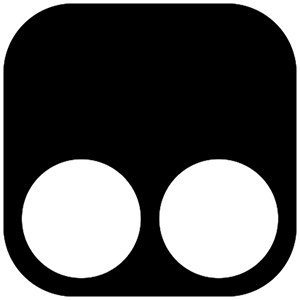
Tampermonkey,篡改猴,很多人也叫油猴,是一款功能强大的浏览器扩展,旨在帮助用户更好地管理和使用用户自定义脚本。用户脚本是一种小型 JavaScript 程序,可以用来修改网页的外观和功能,增强浏览体验。Tampermonkey 支持多个浏览器平台,包括 Chrome、Firefox、Safari、Edge 和 Opera,是目前最受欢迎的用户脚本管理器之一。本文提供 Tampermonkey for Chrome 、Edge 和 Firefox 的下载安装地址,其中 for Chrome 由于国内无法访问谷歌浏览器商店,本站提供从官网上提取出来的原版 crx 文件。
主要功能
用户脚本管理。Tampermonkey 提供了一个直观的界面,让用户可以轻松管理他们的用户脚本。用户可以快速安装、启用、禁用或删除脚本,同时也可以对脚本进行分组和分类。
自动更新。Tampermonkey 会定期检查用户脚本的更新,确保用户始终使用最新版本。用户可以选择是否自动更新脚本。
脚本编辑器。插件内置了一个强大的代码编辑器,支持语法高亮、代码折叠、自动完成等功能。用户可以直接在浏览器中编写和修改脚本,无需使用外部编辑器。
多平台支持。除了在主流浏览器上可用,Tampermonkey 还支持多种操作系统,用户可以在不同的设备上无缝使用。
丰富的社区和资源。Tampermonkey 拥有庞大的用户社区,用户可以轻松找到并共享各种实用的脚本。许多开发者在网站如 GreasyFork 和 OpenUserJS 上发布他们的脚本,用户可以直接通过 Tampermonkey 安装。
使用场景
广告拦截:用户可以通过脚本来屏蔽网页中的广告,提升浏览速度和体验。
界面美化:使用脚本来改变网页的样式和布局,让常用网站更加符合个人审美。
功能增强:例如,在社交媒体网站上添加额外的功能,如一键下载视频、批量操作等。
为什么叫油猴?
Tampermonkey 本来就是篡改猴,只是过去很多人包括 iHackSoft.com 以为它应该叫油猴插件而已。原因是,最初的用户脚本管理器是2005年,出现在 Firefox 浏览器中的油猴脚本管理器 Greasemonkey,五年后才有了 Chrome 上的 Tampermonkey,后来 Tampermonkey 逐渐成为最受欢迎的用户脚本管理器,但油猴脚本的名字却一直保留了下来。
下载地址
安装方法:Chrome 手动安装插件扩展(crx文件)超详细方法
使用方法
1. 查找和安装脚本
最常用的脚本资源网站是 Greasy Fork(https://greasyfork.org/)。这个网站上有大量由开发者和用户上传的脚本,涵盖了各种功能。进入 Greasy Fork 网站后,你可以通过搜索框输入关键词来查找你需要的脚本。例如,如果你想屏蔽视频网站的广告,你可以输入“视频广告屏蔽”。
在搜索结果中找到感兴趣的脚本后,点击脚本名称进入脚本详情页面。在详情页面,你可以查看脚本的功能描述、作者信息、更新日期、版本号、用户评价等内容。这些信息可以帮助你判断脚本是否满足你的需求以及是否安全可靠。
如果确定要安装某个脚本,在脚本详情页面上找到 “安装此脚本” 按钮(不同脚本网站可能表述略有不同),点击该按钮后,Tampermonkey 会自动将脚本安装到浏览器中。
安装完成后,你可以在 Tampermonkey 的管理界面(通过点击浏览器插件栏中的 Tampermonkey 图标进入)查看已安装的脚本。确认安装后,相关会在匹配的网页上自动运行。
2. 管理脚本
启用和禁用脚本。在 Tampermonkey 的管理界面中,你会看到已安装脚本的列表。每个脚本旁边都有相应的操作按钮。如果要启用或禁用某个脚本,只需点击脚本旁边的 “启用” 或 “禁用” 按钮。例如,如果你在访问某个网站时发现页面出现异常,可能是某个脚本与该网站不兼容,你可以尝试禁用一些脚本来排查问题。
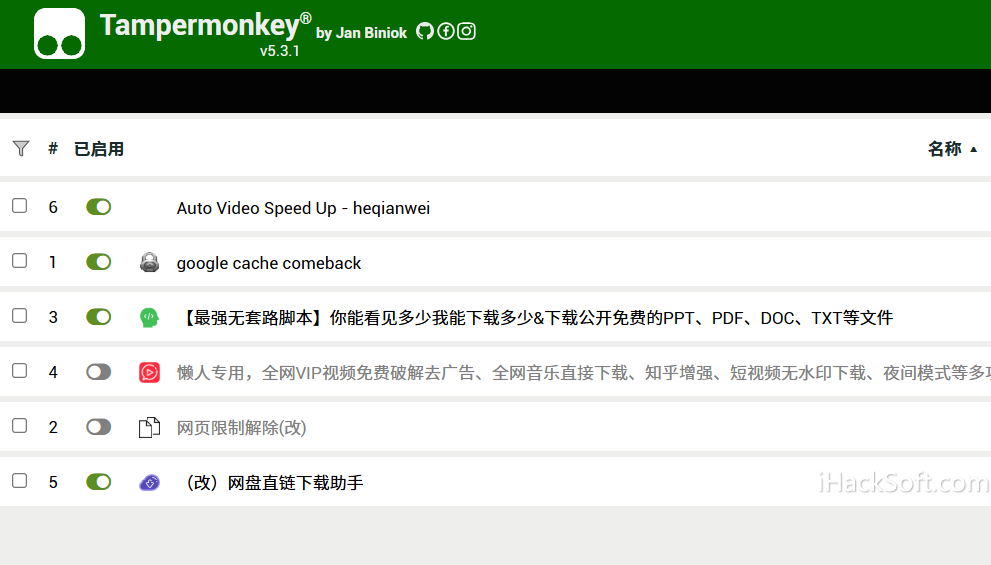
更新脚本。Tampermonkey 会自动检查脚本的更新情况。当有脚本可更新时,在管理界面中,该脚本旁边会显示 “有更新” 的提示。你可以点击 “更新” 按钮来更新脚本,使脚本保持最新状态,以确保其功能的正常发挥和安全性。
删除脚本。若你不再需要某个脚本,可以在管理界面中找到该脚本,然后点击 “删除” 按钮将其从浏览器中删除。
3. 编写并导入自定义脚本(适合有编程基础的用户)
在 Tampermonkey 的管理界面中,点击 “+”(添加新脚本)按钮,这将打开脚本编辑器。在脚本编辑器中,你可以开始编写脚本代码。Tampermonkey 主要支持 JavaScript 语言。例如,以下是一个简单的脚本示例,用于将网页中所有的链接颜色改为红色:
// ==UserScript==
// @name Change Link Color
// @namespace MyScripts
// @description This script changes link color to red.
// @include *
// @version 1.0
// @grant none
// ==/UserScript==
var links = document.getElementsByTagName('a');
for (var i = 0; i < links.length; i++) {
links[i].style.color ='red';
}上述代码中,// ==UserScript== 和 // ==/UserScript== 之间是脚本的元数据,包括脚本名称、描述、适用网站范围等信息。下面的代码则是实际的功能代码,通过获取网页中的所有链接元素,并将它们的颜色设置为红色。编写完脚本代码后,点击脚本编辑器中的 “保存” 按钮保存脚本。然后访问相关网页来测试脚本是否按预期工作。如果脚本没有达到预期效果,可以返回脚本编辑器进行修改。
注意事项
1. 安全问题
只从可靠的脚本资源网站(如 Greasy Fork)获取脚本,避免从不知名的网站下载脚本,以防恶意脚本窃取个人信息。仔细查看脚本的用户评价和作者信息,对于评价不佳或作者不明的脚本要谨慎安装。
2. 兼容性问题
由于不同网站的页面结构和技术实现不同,脚本可能存在兼容性问题。如果在使用脚本过程中遇到页面加载异常或功能无法实现的情况,可以尝试禁用其他脚本,或者查看脚本的更新是否能解决问题。同时,浏览器的更新也可能影响脚本的运行,需留意。
